MenuFlyout Klasse
Definition
Wichtig
Einige Informationen beziehen sich auf Vorabversionen, die vor dem Release ggf. grundlegend überarbeitet werden. Microsoft übernimmt hinsichtlich der hier bereitgestellten Informationen keine Gewährleistungen, seien sie ausdrücklich oder konkludent.
Stellt ein Flyout dar, das ein Menü mit Befehlen anzeigt.
/// [Microsoft.UI.Xaml.Markup.ContentProperty(Name="Items")]
/// [Windows.Foundation.Metadata.ContractVersion(Microsoft.UI.Xaml.WinUIContract, 65536)]
/// [Windows.Foundation.Metadata.MarshalingBehavior(Windows.Foundation.Metadata.MarshalingType.Agile)]
/// [Windows.Foundation.Metadata.Threading(Windows.Foundation.Metadata.ThreadingModel.Both)]
class MenuFlyout : FlyoutBase[Microsoft.UI.Xaml.Markup.ContentProperty(Name="Items")]
[Windows.Foundation.Metadata.ContractVersion(typeof(Microsoft.UI.Xaml.WinUIContract), 65536)]
[Windows.Foundation.Metadata.MarshalingBehavior(Windows.Foundation.Metadata.MarshalingType.Agile)]
[Windows.Foundation.Metadata.Threading(Windows.Foundation.Metadata.ThreadingModel.Both)]
public class MenuFlyout : FlyoutBasePublic Class MenuFlyout
Inherits FlyoutBase<MenuFlyout>
oneOrMoreItems
</MenuFlyout>
- Vererbung
- Abgeleitet
- Attribute
Beispiele
Tipp
Weitere Informationen, Entwurfsanleitungen und Codebeispiele finden Sie unter Menüs und Kontextmenüs.
Die WinUI 3-Katalog-App umfasst interaktive Beispiele für die meisten WinUI 3-Steuerelemente, -Features und -Funktionen. Rufen Sie die App aus dem Microsoft Store oder den Quellcode auf GitHub ab.
In diesem Beispiel wird ein MenuFlyout-Klasse erstellt, und anschließend wird mit der ContextFlyout-Eigenschaft, die für die meisten Steuerelemente verfügbar ist, die MenuFlyout-Klasse als Kontextmenü angezeigt.
<Rectangle Height="100" Width="100">
<Rectangle.ContextFlyout>
<MenuFlyout>
<MenuFlyoutItem Text="Change color" Click="ChangeColorItem_Click" />
</MenuFlyout>
</Rectangle.ContextFlyout>
<Rectangle.Fill>
<SolidColorBrush x:Name="rectangleFill" Color="Red" />
</Rectangle.Fill>
</Rectangle>
private void ChangeColorItem_Click(object sender, RoutedEventArgs e)
{
// Change the color from red to blue or blue to red.
if (rectangleFill.Color == Windows.UI.Colors.Red)
{
rectangleFill.Color = Windows.UI.Colors.Blue;
}
else
{
rectangleFill.Color = Windows.UI.Colors.Red;
}
}
Das nächste Beispiel ist nahezu identisch, aber anstelle der ContextFlyout-Eigenschaft zur Anzeige der MenuFlyout-Klasse als Kontextmenü wird die FlyoutBase.ShowAttachedFlyout-Eigenschaft verwendet, um die Klasse als Menü anzuzeigen.
<Rectangle
Height="100" Width="100"
Tapped="Rectangle_Tapped">
<FlyoutBase.AttachedFlyout>
<MenuFlyout>
<MenuFlyoutItem Text="Change color" Click="ChangeColorItem_Click" />
</MenuFlyout>
</FlyoutBase.AttachedFlyout>
<Rectangle.Fill>
<SolidColorBrush x:Name="rectangleFill" Color="Red" />
</Rectangle.Fill>
</Rectangle>
private void Rectangle_Tapped(object sender, TappedRoutedEventArgs e)
{
FlyoutBase.ShowAttachedFlyout((FrameworkElement)sender);
}
private void ChangeColorItem_Click(object sender, RoutedEventArgs e)
{
// Change the color from red to blue or blue to red.
if (rectangleFill.Color == Windows.UI.Colors.Red)
{
rectangleFill.Color = Windows.UI.Colors.Blue;
}
else
{
rectangleFill.Color = Windows.UI.Colors.Red;
}
}
In diesem Beispiel wird gezeigt, wie Sie Menüelemente zur Laufzeit basierend auf sich ändernden Bedingungen in Ihrer App hinzufügen und entfernen können.
<StackPanel Margin="40" Width="220">
<Rectangle x:Name="Rect1" Height="100" Width="200"
Stroke="Black" StrokeThickness="1" Fill="White">
<Rectangle.ContextFlyout>
<MenuFlyout x:Name="RectangleColorMenu"/>
</Rectangle.ContextFlyout>
</Rectangle>
<StackPanel>
<TextBlock TextWrapping="WrapWholeWords"
Text="Check colors to include in the menu, then choose a color from the context menu on the rectangle."/>
<CheckBox Content="Blue" Click="CheckBox_Click" Tag="blue"/>
<CheckBox Content="Green" Click="CheckBox_Click" Tag="green"/>
<CheckBox Content="Red" Click="CheckBox_Click" Tag="red"/>
<CheckBox Content="Yellow" Click="CheckBox_Click" Tag="yellow"/>
</StackPanel>
</StackPanel>
private void CheckBox_Click(object sender, RoutedEventArgs e)
{
// Using the Tag property lets you localize the display name
// without affecting functionality.
var cb = (CheckBox)sender;
if (cb.IsChecked == true)
{
AddMenuItem(cb.Tag.ToString(), cb.Content.ToString());
}
else
{
RemoveMenuItem(cb.Content.ToString());
}
}
private void AddMenuItem(string colorString, string locColorName)
{
// Set the color.
Color newColor = Colors.Blue;
if (colorString == "green")
newColor = Colors.Green;
else if (colorString == "red")
newColor = Colors.Red;
else if (colorString == "yellow")
newColor = Colors.Yellow;
// Create the menu item.
var newMenuItem = new MenuFlyoutItem();
newMenuItem.Text = locColorName;
newMenuItem.Click += (s, e1) =>
{
Rect1.Fill = new SolidColorBrush(newColor);
};
// Add the item to the menu.
RectangleColorMenu.Items.Add(newMenuItem);
// Sort the menu so it's always consistent.
var orderedItems = RectangleColorMenu.Items.OrderBy(i => ((MenuFlyoutItem)i).Text).ToList();
RectangleColorMenu.Items.Clear();
foreach (var item in orderedItems)
{
RectangleColorMenu.Items.Add(item);
}
}
private void RemoveMenuItem(string locColorName)
{
// Get any menu items to remove and remove them.
var items = RectangleColorMenu.Items.Where(i => ((MenuFlyoutItem)i).Text == locColorName);
foreach (MenuFlyoutItem item in items)
{
RectangleColorMenu.Items.Remove(item);
}
}
Hinweise
Tipp
Weitere Informationen, Entwurfsanleitungen und Codebeispiele finden Sie unter Menüs und Kontextmenüs.
MenuFlyout zeigt vorübergehend eine Liste von Befehlen oder Optionen an, die sich auf die aktuellen Aktionen des Benutzers beziehen.
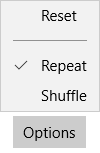
Verwenden Sie ein Flyout-Steuerelement , um einzelne Elemente anzuzeigen, und ein MenuFlyout-Steuerelement, um ein Menü mit Elementen anzuzeigen. Weitere Informationen finden Sie unter Menüs und Kontextmenüs.
Ein MenuFlyout-Steuerelement kann als Wert der Button.Flyout-Eigenschaft verwendet werden. Dies wird normalerweise in XAML als Teil einer UI-Definition der Seite festgelegt. Button ist das einzige Steuerelement, das über eine dedizierte Flyouteigenschaft verfügt. Wenn sie auf Button.Flyout festgelegt ist, wird das MenuFlyout angezeigt, wenn die Schaltfläche getippt oder anderweitig aufgerufen wird.
Um ein MenuFlyout anderen Steuerelementen als Inhaltsmenü zuzuordnen, verwenden Sie die ContextFlyout-Eigenschaft , die für jedes UIElement verfügbar ist.
Sie können die angefügte FlyoutBase.AttachedFlyout-Eigenschaft verwenden, um ein MenuFlyout anderen Steuerelementen als reguläres Menü zuzuordnen. Wenn ein MenuFlyout anderen UI-Elementen mithilfe von FlyoutBase.AttachedFlyout zugewiesen wird, müssen Sie entweder die ShowAt-Methode oder die statische ShowAttachedFlyout-Methode aufrufen, um das Flyout anzuzeigen.
Steuerelementstil und -vorlage
Sie können die Standardvorlagen Style und ControlTemplate ändern, um dem Steuerelement ein eindeutiges Aussehen zu verleihen. Informationen zum Ändern des Stils und der Vorlage eines Steuerelements finden Sie unter XAML-Formatvorlagen. Der Standardstil, die Vorlage und die Ressourcen, die das Aussehen des Steuerelements definieren, sind in der generic.xaml Datei enthalten. Zu Entwurfszwecken generic.xaml wird mit dem Windows App SDK NuGet-Paket installiert. Standardmäßig ist der Speicherort \Users\<username>\.nuget\packages\microsoft.windowsappsdk\<version>\lib\uap10.0\Microsoft.UI\Themes\generic.xaml. Stile und Ressourcen aus verschiedenen Versionen des SDK können unterschiedliche Werte aufweisen.
XAML enthält auch Ressourcen, mit denen Sie die Farben eines Steuerelements in verschiedenen visuellen Zuständen ändern können, ohne die Steuerelementvorlage zu ändern. Das Ändern dieser Ressourcen wird bevorzugt, um Eigenschaften wie Hintergrund und Vordergrund festzulegen. Weitere Informationen finden Sie im Abschnitt Leichtes Formatieren des Artikels XAML-Stile .
Konstruktoren
| MenuFlyout() |
Initialisiert eine neue instance der MenuFlyout-Klasse. |
Eigenschaften
| AllowFocusOnInteraction |
Ruft einen Wert ab, der angibt, ob das Element automatisch den Fokus erhält, wenn der Benutzer mit ihm interagiert, oder legt diesen fest. (Geerbt von FlyoutBase) |
| AllowFocusWhenDisabled |
Ruft einen Wert ab, der angibt, ob das Steuerelement den Fokus erhalten kann, wenn es deaktiviert ist, oder legt diesen fest. (Geerbt von FlyoutBase) |
| AreOpenCloseAnimationsEnabled |
Ruft einen Wert ab, der angibt, ob Animationen wiedergegeben werden, wenn das Flyout geöffnet oder geschlossen wird, oder legt diesen fest. (Geerbt von FlyoutBase) |
| Dispatcher |
Gibt immer in einer Windows App SDK-App zurück |
| DispatcherQueue |
Ruft den |
| ElementSoundMode |
Ruft einen Wert ab, der die Einstellung des Steuerelements für die Wiedergabe von Sounds angibt, oder legt diesen fest. (Geerbt von FlyoutBase) |
| InputDevicePrefersPrimaryCommands |
Ruft einen Wert ab, der angibt, ob das Eingabegerät zum Öffnen des Flyouts die sekundären Befehle nicht einfach öffnen kann. (Geerbt von FlyoutBase) |
| IsConstrainedToRootBounds |
Ruft einen Wert ab, der angibt, ob das Flyout innerhalb der Grenzen des XAML-Stammes angezeigt wird. Diese Eigenschaft gilt immer für Windows App SDK-Apps. (Geerbt von FlyoutBase) |
| IsOpen |
Ruft einen Wert ab, der angibt, ob das Flyout geöffnet ist. (Geerbt von FlyoutBase) |
| Items |
Ruft die Auflistung ab, die verwendet wird, um den Inhalt des Menüs zu generieren. |
| LightDismissOverlayMode |
Ruft einen Wert ab, der angibt, ob der Bereich außerhalb einer Benutzeroberfläche mit Lichtausschluss abgedunkelt ist, oder legt diesen fest. (Geerbt von FlyoutBase) |
| MenuFlyoutPresenterStyle |
Ruft die Formatvorlage ab, die beim Rendern des MenuFlyouts verwendet wird, oder legt diese fest. |
| MenuFlyoutPresenterStyleProperty |
Gibt die Abhängigkeitseigenschaft MenuFlyoutPresenterStyle an. |
| OverlayInputPassThroughElement |
Ruft ein Element ab, das Zeigereingabeereignisse empfangen soll, auch wenn es sich unterhalb der Überlagerung des Flyouts befindet, oder legt es fest. (Geerbt von FlyoutBase) |
| Placement |
Ruft die Standardplatzierung ab, die für das Flyout in Bezug auf das Platzierungsziel verwendet werden soll, oder legt diese fest. (Geerbt von FlyoutBase) |
| ShouldConstrainToRootBounds |
Ruft einen Wert ab, der angibt, ob das Flyout innerhalb der Grenzen des XAML-Stammes angezeigt werden soll, oder legt diesen fest. (Geerbt von FlyoutBase) |
| ShowMode |
Ruft einen Wert ab, der angibt, wie sich ein Flyout verhält, wenn es angezeigt wird, oder legt diesen fest. (Geerbt von FlyoutBase) |
| SystemBackdrop |
Ruft den Systemhintergrund ab, der auf dieses Flyout angewendet werden soll, oder legt diesen fest. Die Kulisse wird hinter dem Flyoutinhalt gerendert. (Geerbt von FlyoutBase) |
| Target |
Ruft das Element ab, das als Platzierungsziel des Flyouts verwendet werden soll. (Geerbt von FlyoutBase) |
| XamlRoot |
Ruft die XamlRoot ab, in der dieses Flyout angezeigt wird, oder legt diese fest. (Geerbt von FlyoutBase) |
Methoden
| ClearValue(DependencyProperty) |
Löscht den lokalen Wert einer Abhängigkeitseigenschaft. (Geerbt von DependencyObject) |
| CreatePresenter() |
Initialisiert beim Überschreiben in einer abgeleiteten Klasse ein Steuerelement, um den Flyoutinhalt entsprechend dem abgeleiteten Steuerelement anzuzeigen. Hinweis: Diese Methode verfügt über keine Basisklassenimplementierung und muss in einer abgeleiteten Klasse überschrieben werden. (Geerbt von FlyoutBase) |
| GetAnimationBaseValue(DependencyProperty) |
Gibt einen beliebigen Basiswert zurück, der für eine Abhängigkeitseigenschaft festgelegt wurde, was in Fällen gilt, in denen eine Animation nicht aktiv ist. (Geerbt von DependencyObject) |
| GetValue(DependencyProperty) |
Gibt den aktuellen effektiven Wert einer Abhängigkeitseigenschaft aus einem DependencyObject zurück. (Geerbt von DependencyObject) |
| Hide() |
Schließt das Flyout. (Geerbt von FlyoutBase) |
| OnProcessKeyboardAccelerators(ProcessKeyboardAcceleratorEventArgs) |
Wird aufgerufen, bevor eine Tastenkombination (Accelerator) in Ihrer App verarbeitet wird. Wird immer dann aufgerufen, wenn Anwendungscode oder interne Prozesse ProcessKeyboardAccelerators aufrufen. Überschreiben Sie diese Methode, um die Standardbeschleunigung zu beeinflussen. (Geerbt von FlyoutBase) |
| ReadLocalValue(DependencyProperty) |
Gibt den lokalen Wert einer Abhängigkeitseigenschaft zurück, wenn ein lokaler Wert festgelegt ist. (Geerbt von DependencyObject) |
| RegisterPropertyChangedCallback(DependencyProperty, DependencyPropertyChangedCallback) |
Registriert eine Benachrichtigungsfunktion zum Lauschen auf Änderungen an einer bestimmten DependencyProperty für dieses DependencyObject-instance. (Geerbt von DependencyObject) |
| SetValue(DependencyProperty, Object) |
Legt den lokalen Wert einer Abhängigkeitseigenschaft für ein DependencyObject fest. (Geerbt von DependencyObject) |
| ShowAt(DependencyObject, FlyoutShowOptions) |
Zeigt das Flyout in Bezug auf das angegebene Element unter Verwendung der angegebenen Optionen an. (Geerbt von FlyoutBase) |
| ShowAt(FrameworkElement) |
Zeigt das Flyout an, das in Bezug auf das angegebene Element platziert wird. (Geerbt von FlyoutBase) |
| ShowAt(UIElement, Point) |
Zeigt das Flyout an, das am angegebenen Offset in Bezug auf das angegebene Zielelement platziert wird. |
| TryInvokeKeyboardAccelerator(ProcessKeyboardAcceleratorEventArgs) |
Versucht, eine Tastenkombination (Accelerator) aufzurufen. (Geerbt von FlyoutBase) |
| UnregisterPropertyChangedCallback(DependencyProperty, Int64) |
Bricht eine Änderungsbenachrichtigung ab, die zuvor registriert wurde, indem RegisterPropertyChangedCallback aufgerufen wurde. (Geerbt von DependencyObject) |
Ereignisse
| Closed |
Tritt auf, wenn das Flyout ausgeblendet ist. (Geerbt von FlyoutBase) |
| Closing |
Tritt auf, wenn das Flyout ausgeblendet wird. (Geerbt von FlyoutBase) |
| Opened |
Tritt auf, wenn das Flyout angezeigt wird. (Geerbt von FlyoutBase) |
| Opening |
Tritt auf, bevor das Flyout angezeigt wird. (Geerbt von FlyoutBase) |